Anche se il nuovo browser ufficiale di Windows 10 è Microsoft Edge, Internet Explorer può essere installato sul nuovo sistema operativo. Tuttavia, in alcuni casi, il browser non si avvia, restituisce un errore o è lento. Questa situazione può essere corretta installando correttamente il software, configurandolo in base alle proprie esigenze.
Come installare Internet Explorer su Windows 10?
La versione più recente di IE è la build 11. Per installare Internet Explorer 11 su Win 10, devi visitare il sito Web dello sviluppatore, trovare la versione che ti serve o fare clic sul collegamento. E sebbene, secondo gli sviluppatori, Internet Explorer sia più adatto a Windows 7, è compatibile anche con Win 10.
Scarica il file .exe e fai clic su "Installa". Verrà avviato il download degli aggiornamenti e l'installazione del software.

Al termine dell'installazione, Internet Explorer si aprirà automaticamente.
Cosa fare se Internet Explorer non si avvia su Windows 10?
Se dopo aver installato Internet Explorer 11 su Windows 10 il tuo browser non si avvia o il programma funziona per diversi minuti e poi si chiude, devi seguire questi passaggi:
- Riavviamo il PC ed eseguiamo Pulizia disco in qualsiasi modo conveniente. Spesso questo errore si verifica a causa della mancanza di spazio libero. Vale anche la pena notare che se hai solo 1 GB di RAM, IE 11 potrebbe semplicemente non aprirsi.

- Tentativo di riavviare Internet Explorer in Win 10.
- Attiviamo l'aggiornamento del sistema operativo.
- Vale anche la pena disabilitare e quindi riattivare il programma. Per fare ciò, fai clic su "Start", seleziona "Pannello di controllo", quindi "Programmi e funzionalità". Nel menu a sinistra, fai clic su "Attiva o disattiva le funzionalità di Windows". Deseleziona Internet Explorer 11 e quindi controllalo di nuovo.

Se Internet Explorer 11 si arresta in modo anomalo o si blocca, dovresti seguire questi consigli.
- Avviamo l'aggiornamento del sistema;
- Puliamo Win10 dalla spazzatura;
- Lanciamo "Risoluzione dei problemi". Per fare ciò, fai clic su "Start", "Pannello di controllo", "Tutti gli elementi" e seleziona "Risoluzione dei problemi". Premiamo "Programmi".

- Si aprirà un elenco di programmi installati, seleziona IE 11. Segui le istruzioni.
Se questo metodo non ha risolto il problema e l'errore persiste, abilitare l'accelerazione hardware. Per fare ciò, in IE 11, fai clic sull'icona delle impostazioni e seleziona "Opzioni Internet".
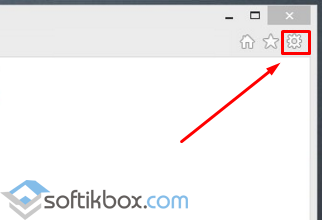
Vai alla scheda "Avanzate" e seleziona "Abilita rendering software anziché rendering GPU".

Oppure in questa scheda, seleziona "Ripristina impostazioni". Al termine dell'operazione, vale la pena riavviare il computer.
Se le pagine del sito vengono visualizzate in modo errato, gli sviluppatori del browser consigliano di eseguire le seguenti operazioni:
- Svuotiamo la cache. Per fare ciò, fai clic su "Impostazioni", "Opzioni Internet", la scheda "Generale". Fai clic su "Elimina" nella voce "Cronologia esplorazioni".

- Ricarica il programma.
Anche la reinstallazione del software può risolvere i problemi di cui sopra. Per fare ciò, dovresti riscaricare il file exe e installare la versione IE 11 o precedente.
Come disinstallare Internet Explorer in Windows 10?
Se il browser non funziona per te, appare costantemente un errore, vuoi disabilitare o rimuovere Internet Explorer in Win 10, dovresti seguire questi passaggi:
- Fare clic su "Start", "Pannello di controllo", "Programmi".

- Nel menu a sinistra, fai clic su "Attiva o disattiva le funzionalità di Windows".
- Verrà aperta una nuova finestra. Deseleziona IE

- Ora devi aprire l'unità C e andare all'indirizzo "Programmi", "Internet Explorer". Inizialmente, è necessario eliminare il file exe, quindi eliminare completamente la cartella.

- Dopo aver eliminato i dati del programma, dovresti eseguire qualsiasi strumento di pulizia per pulire finalmente il disco di sistema dai resti del browser.






